微软商店无法加载页面怎么办 microsoftstore无法加载页面解决办法
时间:2025-01-07 15:30:14 217浏览 收藏
本篇文章给大家分享《微软商店无法加载页面怎么办 microsoftstore无法加载页面解决办法》,覆盖了文章的常见基础知识,其实一个语言的全部知识点一篇文章是不可能说完的,但希望通过这些问题,让读者对自己的掌握程度有一定的认识(B 数),从而弥补自己的不足,更好的掌握它。
Microsoft Store加载失败?试试这个方法!
本文提供解决Microsoft Store无法加载页面的方法。 按照以下步骤,您就能轻松解决此问题,恢复Microsoft Store的正常使用。
- 打开Windows设置:按下“Win+I”组合键打开Windows设置面板,然后选择“网络和Internet”选项。
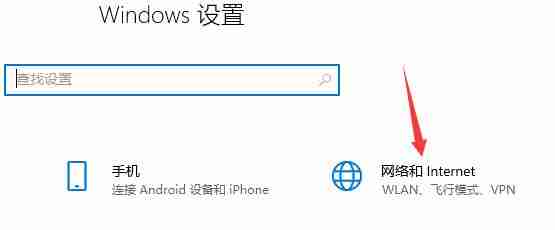
- 进入网络适配器设置:在“网络和Internet”设置页面中,找到“更改网络设置”,并点击“更改适配器选项”。
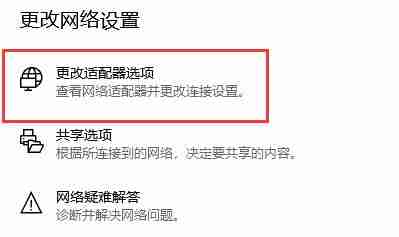
- 配置WLAN属性:右键点击您的WLAN连接,选择“属性”。
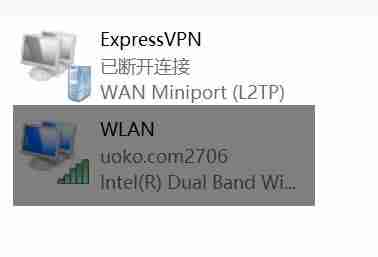
- 修改DNS服务器地址:在WLAN属性窗口中,找到“Internet协议版本4 (TCP/IPv4)”并双击打开。
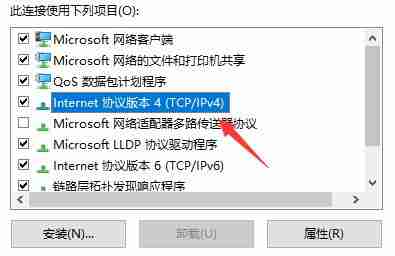
-
使用自定义DNS:选择“使用下面的DNS服务器地址”,并将DNS服务器地址更改为:首选DNS服务器:4.2.2.1;备用DNS服务器:4.2.2.2。
-
保存设置:点击“确定”保存更改。
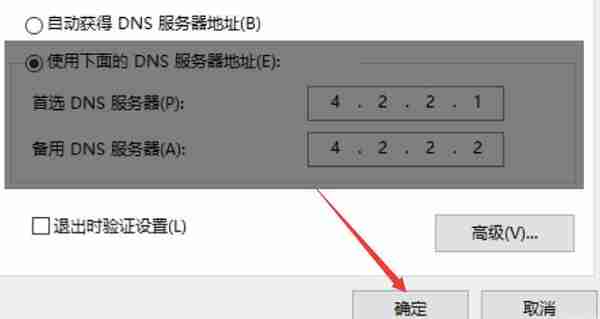
通过以上步骤修改DNS设置后,通常可以解决因网络问题导致的Microsoft Store加载失败问题。 如果问题仍然存在,请检查您的网络连接是否稳定,或尝试其他故障排除方法。
以上就是本文的全部内容了,是否有顺利帮助你解决问题?若是能给你带来学习上的帮助,请大家多多支持golang学习网!更多关于文章的相关知识,也可关注golang学习网公众号。
相关阅读
更多>
-
501 收藏
-
501 收藏
-
501 收藏
-
501 收藏
-
501 收藏
最新阅读
更多>
-
253 收藏
-
388 收藏
-
195 收藏
-
401 收藏
-
470 收藏
-
336 收藏
-
284 收藏
-
324 收藏
-
319 收藏
-
362 收藏
-
128 收藏
-
224 收藏
课程推荐
更多>
-

- 前端进阶之JavaScript设计模式
- 设计模式是开发人员在软件开发过程中面临一般问题时的解决方案,代表了最佳的实践。本课程的主打内容包括JS常见设计模式以及具体应用场景,打造一站式知识长龙服务,适合有JS基础的同学学习。
- 立即学习 543次学习
-

- GO语言核心编程课程
- 本课程采用真实案例,全面具体可落地,从理论到实践,一步一步将GO核心编程技术、编程思想、底层实现融会贯通,使学习者贴近时代脉搏,做IT互联网时代的弄潮儿。
- 立即学习 516次学习
-

- 简单聊聊mysql8与网络通信
- 如有问题加微信:Le-studyg;在课程中,我们将首先介绍MySQL8的新特性,包括性能优化、安全增强、新数据类型等,帮助学生快速熟悉MySQL8的最新功能。接着,我们将深入解析MySQL的网络通信机制,包括协议、连接管理、数据传输等,让
- 立即学习 500次学习
-

- JavaScript正则表达式基础与实战
- 在任何一门编程语言中,正则表达式,都是一项重要的知识,它提供了高效的字符串匹配与捕获机制,可以极大的简化程序设计。
- 立即学习 487次学习
-

- 从零制作响应式网站—Grid布局
- 本系列教程将展示从零制作一个假想的网络科技公司官网,分为导航,轮播,关于我们,成功案例,服务流程,团队介绍,数据部分,公司动态,底部信息等内容区块。网站整体采用CSSGrid布局,支持响应式,有流畅过渡和展现动画。
- 立即学习 485次学习
